Comment trouver une chaîne de caractères dans une cellule/colonne avec des formules dans Excel ?
Cet article explique comment trouver une chaîne de texte spécifique dans une cellule ou une colonne à l'aide de formules dans Excel. Il existe deux astuces pour y parvenir facilement.
- Trouver une chaîne dans une cellule/colonne avec des formules Excel
- Trouver et compter une chaîne dans une cellule/colonne avec les formules de Kutools pour Excel
- Trouver et compter une chaîne dans une colonne sans formules
Trouver une chaîne dans une cellule/colonne avec des formules Excel
Cette méthode présente deux formules pour vérifier/trouver si une chaîne spécifique est présente ou non dans une cellule, et retourner la position de cette chaîne.
Vérifiez et trouvez si elle contient la chaîne spécifique avec une formule
Sélectionnez une cellule vide où vous retournerez le résultat de la vérification, puis entrez la formule ci-dessous, et faites glisser la poignée de remplissage jusqu'à la plage dont vous avez besoin. Voir capture d'écran :
=ESTNUM(CHERCHE("KTE";A2))

Remarques:
(1) Dans la formule ci-dessus, KTE est la chaîne spécifique que vous allez vérifier, et A2 est la cellule que vous allez vérifier pour voir si elle contient la chaîne spécifique. Vous pouvez modifier les deux en fonction de vos besoins.
(2) La formule ci-dessus renverra VRAI ou FAUX. VRAI signifie que la cellule contient la chaîne spécifique, tandis que FAUX signifie que la cellule ne contient pas la chaîne spécifique.
(3) Cette formule n'est pas sensible à la casse.
Trouver une certaine chaîne et retourner sa position avec une formule
Sélectionnez une cellule vide où vous retournerez la position de la chaîne spécifique, puis entrez la formule ci-dessous, et faites glisser la poignée de remplissage jusqu'à la plage dont vous avez besoin. Voir capture d'écran :
=TROUVE("KTE";A2)

Remarques:
(1) Dans la formule ci-dessus, KTE est la chaîne spécifique que vous allez vérifier, et A2 est la cellule où vous allez trouver la position de la chaîne spécifiée. Vous pouvez modifier les deux en fonction de vos besoins.
(2) Si vous souhaitez trouver la chaîne spécifique à partir du nième caractère dans une cellule, disons le 10e caractère, vous pouvez ajuster la formule comme suit : =TROUVE("KTE";A2;10).
(3) Les deux formules =TROUVE("KTE";A2) et =TROUVE("KTE";A2;10) sont sensibles à la casse.
Trouver et compter une chaîne dans une cellule/colonne avec les formules de Kutools pour Excel
La formule Compter le nombre d'apparitions d'un mot de Kutools pour Excel peut non seulement vérifier si une chaîne existe dans une cellule ou non, mais aussi compter le nombre d'occurrences de cette chaîne.
Kutools pour Excel - Boostez Excel avec plus de 300 outils essentiels. Profitez de fonctionnalités IA gratuites en permanence ! Obtenez-le maintenant
1. Sélectionnez une cellule vide où vous retournerez le résultat du décompte, puis cliquez sur Kutools > Assistant de formule > Assistant de formule.
2Dans la boîte de dialogue Assistant de formule qui s'ouvre, veuillez procéder comme suit :
(1) Sélectionnez Compter dans la liste déroulante Type de formule ;
(2) Cliquez pour sélectionner Compter le nombre de mots dans un texte dans la liste Choisissez une formule ;
(3) Spécifiez l'adresse de la cellule où vous compterez les occurrences de la chaîne spécifique dans la zone Texte ;
(4) Tapez la chaîne spécifique dans la zone Mot .

3Cliquez sur le bouton Ok pour appliquer cette formule. Ensuite, faites glisser la poignée de remplissage jusqu'à la plage dont vous avez besoin. Voir capture d'écran :

Remarques:
1. Si vous obtenez le résultat « 0 », cela signifie que la cellule sélectionnée ne contient pas la chaîne spécifique.
2. Cette formule Compter le nombre d'apparitions d'un mot est sensible à la casse.
Kutools pour Excel - Boostez Excel avec plus de 300 outils essentiels. Profitez de fonctionnalités IA gratuites en permanence ! Obtenez-le maintenant
Trouver et compter une chaîne dans une colonne sans formules
Si vous avez installé Kutools pour Excel, vous pouvez utiliser sa fonctionnalité Sélectionner des cellules spécifiques pour rechercher rapidement une certaine valeur dans une plage, et compter les occurrences si elle existe dans Excel. Veuillez procéder comme suit :
Kutools pour Excel - Boostez Excel avec plus de 300 outils essentiels. Profitez de fonctionnalités IA gratuites en permanence ! Obtenez-le maintenant
1Sélectionnez la colonne dans laquelle vous allez effectuer la recherche, puis cliquez sur Kutools > Sélectionner > Sélectionner des cellules spécifiques. Voir la capture d'écran ci-dessous :

2. Dans la boîte de dialogue Sélectionner des cellules spécifiques qui s'ouvre, cochez l'option Cellule, sélectionnez Contient dans la première liste déroulante de la section Type spécifique, et tapez la valeur recherchée dans la case suivante. Voir la capture d'écran ci-dessus :
3. Cliquez sur le bouton Ok.
Et maintenant, les cellules contenant la valeur recherchée sont immédiatement sélectionnées, et simultanément, une boîte de dialogue apparaît pour indiquer combien de cellules ont été sélectionnées.
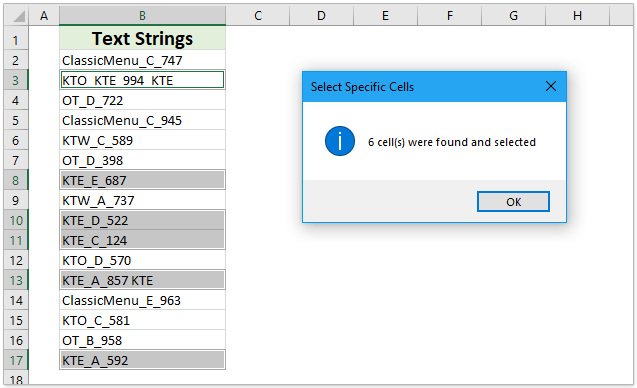
Kutools pour Excel - Boostez Excel avec plus de 300 outils essentiels. Profitez de fonctionnalités IA gratuites en permanence ! Obtenez-le maintenant
Meilleurs outils de productivité pour Office
Améliorez vos compétences Excel avec Kutools pour Excel, et découvrez une efficacité incomparable. Kutools pour Excel propose plus de300 fonctionnalités avancées pour booster votre productivité et gagner du temps. Cliquez ici pour obtenir la fonctionnalité dont vous avez le plus besoin...
Office Tab apporte l’interface par onglets à Office, simplifiant considérablement votre travail.
- Activez la modification et la lecture par onglets dans Word, Excel, PowerPoint, Publisher, Access, Visio et Project.
- Ouvrez et créez plusieurs documents dans de nouveaux onglets de la même fenêtre, plutôt que dans de nouvelles fenêtres.
- Augmente votre productivité de50 % et réduit des centaines de clics de souris chaque jour !
Tous les modules complémentaires Kutools. Une seule installation
La suite Kutools for Office regroupe les modules complémentaires pour Excel, Word, Outlook & PowerPoint ainsi qu’Office Tab Pro, idéal pour les équipes travaillant sur plusieurs applications Office.
- Suite tout-en-un — modules complémentaires Excel, Word, Outlook & PowerPoint + Office Tab Pro
- Un installateur, une licence — installation en quelques minutes (compatible MSI)
- Une synergie optimale — productivité accélérée sur l’ensemble des applications Office
- Essai complet30 jours — sans inscription, ni carte bancaire
- Meilleure valeur — économisez par rapport à l’achat d’add-ins individuels